部署站点
Hugo 生成静态网站,允许灵活的托管选项。 本页提供了在各种平台上部署 MaiyiDocs 站点的指南。
从模板快速开始
imfing/hextra-starter-template
您可以通过使用上述模板仓库快速入门。
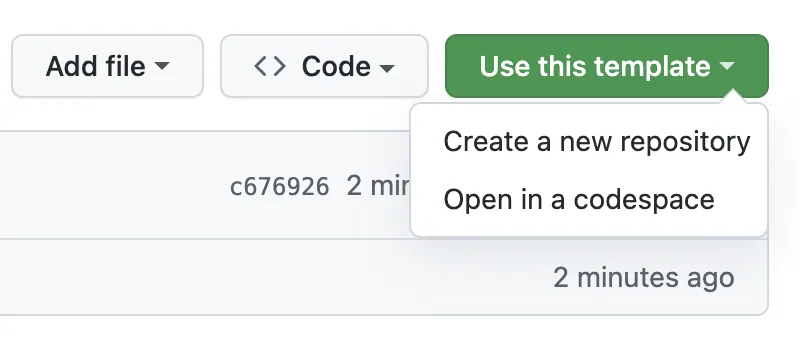
我们提供了一个 GitHub Actions 工作流,可以帮助自动构建并将您的站点部署到 GitHub Pages,并免费托管。 更多选项,请查看 部署站点。
作为新项目开始
有两种主要方式将 MaiyiDocs 主题添加到您的 Hugo 项目中:
Hugo 模块(推荐):最简单且推荐的方法。Hugo 模块允许您直接从在线源拉取主题。主题会自动下载并由 Hugo 管理。
Git 子模块:或者,将 MaiyiDocs 添加为 Git 子模块。主题由 Git 下载并存储在您项目的
themes文件夹中。
将 MaiyiDocs 设置为 Hugo 模块
先决条件
在开始之前,您需要安装以下软件:
步骤
初始化一个新的 Hugo 站点
hugo new site my-site --format=yaml通过模块配置 MaiyiDocs 主题
# 初始化 Hugo 模块
cd my-site
hugo mod init github.com/username/my-site
# 添加 MaiyiDocs 主题
hugo mod get github.com/imfing/hextra配置 hugo.yaml 以使用 MaiyiDocs 主题,添加以下内容:
module:
imports:
- path: github.com/imfing/hextra创建您的内容页面
为主页和文档页面创建新的内容页面:
hugo new content/_index.md
hugo new content/docs/_index.md本地预览站点
hugo server --buildDrafts --disableFastRender恭喜,您的新站点预览可在 http://localhost:1313/ 查看。
如何更新主题?
将 MaiyiDocs 设置为 Git 子模块
先决条件
在开始之前,您需要安装以下软件:
步骤
初始化一个新的 Hugo 站点
hugo new site my-site --format=yaml将 MaiyiDocs 主题添加为 Git 子模块
git submodule add https://github.com/imfing/hextra.git themes/hextra配置 hugo.yaml 以使用 MaiyiDocs 主题,添加以下内容:
theme: hextra创建您的内容页面
为主页和文档页面创建新的内容页面:
hugo new content/_index.md
hugo new content/docs/_index.md本地预览站点
hugo server --buildDrafts --disableFastRender您的新站点预览可在 http://localhost:1313/ 查看。
当使用 CI/CD 部署 Hugo 网站时,确保在运行 hugo 命令之前执行以下命令至关重要。
git submodule update --init如果不运行此命令,主题文件夹将不会被 MaiyiDocs 主题文件填充,导致构建失败。
如何更新主题?
要更新仓库中所有子模块到最新提交,请运行以下命令:
git submodule update --remote要将 MaiyiDocs 更新到最新提交,请运行以下命令:
git submodule update --remote themes/hextra有关更多详细信息,请参阅 Git 子模块。
Hugo 模块系统的初始化命令
hugo mod init github.com/username/my-site 是 Hugo 模块系统的初始化命令,它的核心作用是将你的 Hugo 项目转化为一个 Go 模块(Go Module),为使用 Hugo Modules 管理依赖(如主题)做准备。具体作用如下:
1. 创建模块标识符
github.com/username/my-site是你自定义的 模块路径(Module Path),通常格式为:仓库托管平台/你的用户名/项目名- 示例:
github.com/john/my-blog
- 示例:
- 这个路径是项目的唯一标识符,在依赖管理中使用(即使项目不上传至 GitHub 也可使用此格式)。
2. 生成 go.mod 文件
执行命令后会在项目根目录生成一个 go.mod 文件,内容如下:
module github.com/username/my-site // 你定义的模块路径
go 1.21 // Hugo 依赖的 Go 版本(自动检测)- 此文件是 Go 模块的配置文件,记录项目依赖和版本。
- Hugo 模块基于 Go Modules 实现,因此需要此文件。
3. 启用 Hugo 模块系统
- 此操作将传统 Hugo 项目(依赖
themes目录)升级为模块化项目。 - 后续可通过
hugo mod get直接拉取远程主题/组件(如hugo mod get github.com/imfing/hextra),无需手动复制文件。
4. 依赖管理
初始化后,可通过模块路径管理依赖:
# hugo.yaml
module:
imports:
- path: github.com/imfing/hextra # 直接引用远程主题- Hugo 会自动下载依赖到本地缓存(
~/.cache/hugo_modules/),不污染项目目录。 - 版本控制:支持语义化版本(如
@v0.7.0)或 Git 提交哈希。
重要注意事项
模块路径可自定义:
- 如果项目不上传 GitHub,可用任意路径(如
example.com/site)。 - 实际托管时建议与仓库地址一致。
- 如果项目不上传 GitHub,可用任意路径(如
本地开发无需 Go 知识:
- 虽然基于 Go Modules,但用户只需操作 Hugo 命令(
hugo mod init/get)。
- 虽然基于 Go Modules,但用户只需操作 Hugo 命令(
与传统方式的区别:
方式 主题位置 管理方法 Git 子模块 themes/hextra手动更新子模块 Hugo 模块 本地缓存 hugo mod get
执行流程示例
hugo new site my-site --format=yaml # 创建新项目
cd my-site
hugo mod init github.com/john/my-site # 初始化模块此时项目结构:
my-site/
├── go.mod # 生成的模块文件
├── hugo.yaml # 站点配置
└── content/ # 内容目录总结:
hugo mod init是使用 Hugo 模块化管理依赖的必要第一步,它通过创建go.mod文件和定义模块路径,使你的项目能直接引用远程主题/组件,简化依赖管理流程。
GitHub Pages
GitHub Pages 是推荐的方式,可以免费部署和托管您的网站。
如果您使用 hextra-starter-template 引导站点,它已经提供了开箱即用的 GitHub Actions 工作流,帮助自动部署到 GitHub Pages。
GitHub Actions 配置
以下是 hextra-starter-template 的示例配置:
# 用于构建和部署 Hugo 站点到 GitHub Pages 的示例工作流
name: 部署 Hugo 站点到 Pages
on:
# 在推送到默认分支时运行
push:
branches: ["main"]
# 允许您从 Actions 选项卡手动运行此工作流
workflow_dispatch:
# 设置 GITHUB_TOKEN 的权限以允许部署到 GitHub Pages
permissions:
contents: read
pages: write
id-token: write
# 只允许一个并发部署,跳过在运行中和最新排队之间的运行。
# 但是,不要取消正在运行的运行,因为我们希望这些生产部署能够完成。
concurrency:
group: "pages"
cancel-in-progress: false
# 默认使用 bash
defaults:
run:
shell: bash
jobs:
# 构建任务
build:
runs-on: ubuntu-latest
env:
HUGO_VERSION: 0.147.7
steps:
- name: 检出
uses: actions/checkout@v4
with:
fetch-depth: 0 # 获取所有历史记录以支持 .GitInfo 和 .Lastmod
submodules: recursive
- name: 设置 Go
uses: actions/setup-go@v5
with:
go-version: '1.22'
- name: 设置 Pages
id: pages
uses: actions/configure-pages@v4
- name: 设置 Hugo
run: |
wget -O ${{ runner.temp }}/hugo.deb https://github.com/gohugoio/hugo/releases/download/v${HUGO_VERSION}/hugo_extended_${HUGO_VERSION}_linux-amd64.deb \
&& sudo dpkg -i ${{ runner.temp }}/hugo.deb
- name: 使用 Hugo 构建
env:
# 为了最大程度地兼容 Hugo 模块
HUGO_ENVIRONMENT: production
HUGO_ENV: production
run: |
hugo \
--gc --minify \
--baseURL "${{ steps.pages.outputs.base_url }}/"
- name: 上传工件
uses: actions/upload-pages-artifact@v3
with:
path: ./public
# 部署任务
deploy:
environment:
name: github-pages
url: ${{ steps.deployment.outputs.page_url }}
runs-on: ubuntu-latest
needs: build
steps:
- name: 部署到 GitHub Pages
id: deployment
uses: actions/deploy-pages@v4
默认情况下,上述 GitHub Actions 工作流 .github/workflows/pages.yaml 假设站点部署到 https://<USERNAME>.github.io/<REPO>/。
如果您部署到 https://<USERNAME>.github.io/,请修改 --baseURL:
| |
如果您部署到自己的域名,请相应地更改 --baseURL 值。
Cloudflare Pages
- 将您的站点源代码放入 Git 仓库(例如 GitHub)
- 登录 Cloudflare 仪表板 并选择您的账户
- 在账户主页中,选择 Workers & Pages > Create application > Pages > Connect to Git
- 选择仓库,并在 Set up builds and deployments 部分提供以下信息:
| 配置项 | 值 |
|---|---|
| 生产分支 | main |
| 构建命令 | hugo --gc --minify |
| 构建目录 | public |
更多详情,请查看:
Netlify
- 将代码推送到您的 Git 仓库(GitHub、GitLab 等)
- 导入项目 到 Netlify
- 如果您没有使用 [hextra-starter-template][hextra-starter-template],请手动配置以下内容:
- 将构建命令配置为
hugo --gc --minify - 指定发布目录为
public - 添加环境变量
HUGO_VERSION并设置为0.147.7,或者将其设置在netlify.toml文件中
- 将构建命令配置为
- 部署!
查看 Netlify 上的 Hugo 了解更多详情。
Vercel
- 将代码推送到您的 Git 仓库(GitHub、GitLab 等)
- 前往 Vercel 仪表板 并导入您的 Hugo 项目
- 配置项目,选择 Hugo 作为框架预设
- 覆盖构建命令和安装命令:
- 将构建命令设置为
hugo --gc --minify - 将安装命令设置为
yum install golang
- 将构建命令设置为